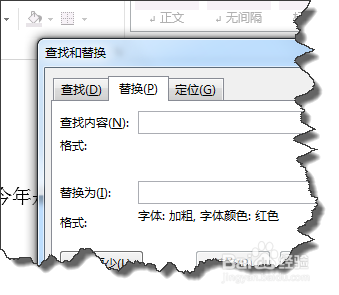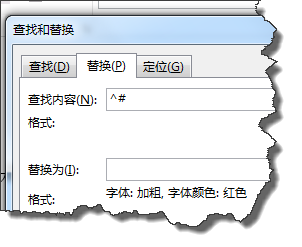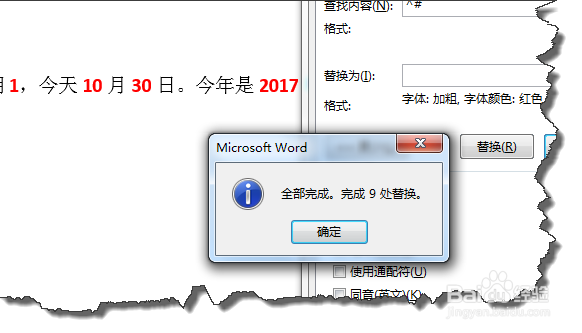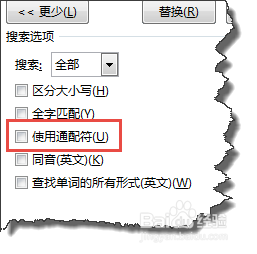WORD中如何快速将所有数字设置成相同格式
1、如图所示,我们要将下面的文本中的数字进行相同格式的处理,如图加粗,或修改成相同的颜色。
2、打开”查找与替换“对话框,将光标定位到查找内容文本框中。
3、点击”特殊格式“对话框,在弹出的菜单中选择”任意数字“
4、这个时候你就可以看到查找内容文本框中有^#,你也可手动输入。
5、将光标定位在替换为对话框中,点击下方的格式,将数字设置成你想要的格式。
6、设置完毕后,点击”全部替换“按钮,确定操作。
7、这个时候就可以快速将所有数字设置成相同格式
8、这里要注意大家要勾去”使用通配符“
声明:本网站引用、摘录或转载内容仅供网站访问者交流或参考,不代表本站立场,如存在版权或非法内容,请联系站长删除,联系邮箱:site.kefu@qq.com。
阅读量:77
阅读量:82
阅读量:26
阅读量:77
阅读量:90